怎么恢复删除回收站图标
发布时间:2016-12-22 16:56
有时候发现桌面的回收站图标不见了。那么Win7怎么找回删除的回收站图标呢,怎么恢复删除回收站图标呢?今天小编与大家分享下恢复删除回收站图标的具体操作步骤,有需要的朋友不妨了解下。
恢复删除回收站图标方法一
在win7系统桌面空白处,右键----个性化。如下图箭头位置
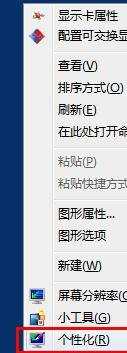
出现的系统,控制面板--外观和个性化--个性化设置里面,左上角有一个”更改桌面图标“ 如图
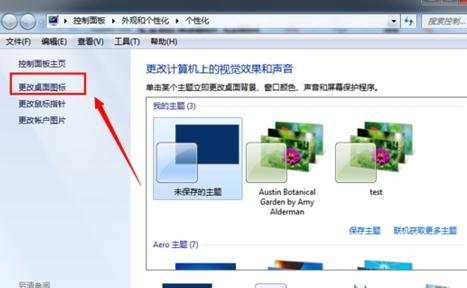
出现的“桌面图标设置”窗口菜单里面,勾选“回收站”图标,然后点击“确定”即可
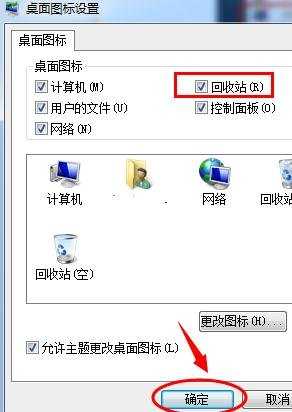
4再次回到桌面你会发现,被删除的“回收站”图标又回来了

恢复删除回收站图标方法二
下一个win7优化大师,安装好了以后,点击系统美化,出现桌面显示图标(可以勾选)你想在桌面上显示什么都可以(有计算机,回收站等等)然后勾选一下,保存设置一下,然后就好了,如果没有好,你可以重新启动一下计算机,绝对管用,还有你的计算机是不是系统有问题,你也可以启动优化大师以后,有一个一键修复系统,基本上可以解决你所有的问题

怎么恢复删除回收站图标的评论条评论